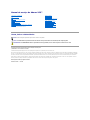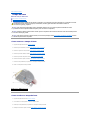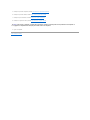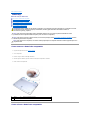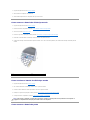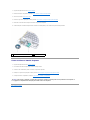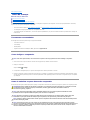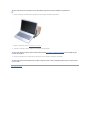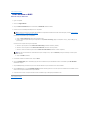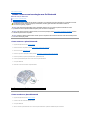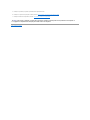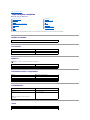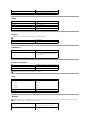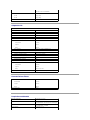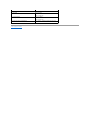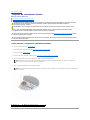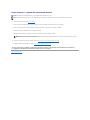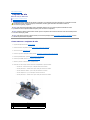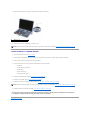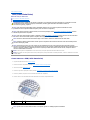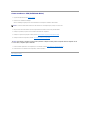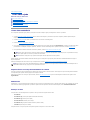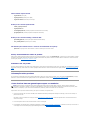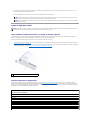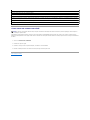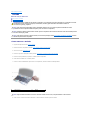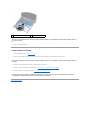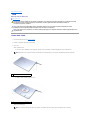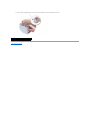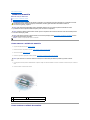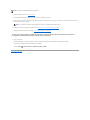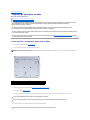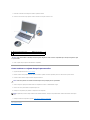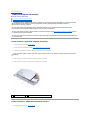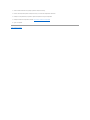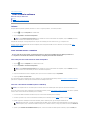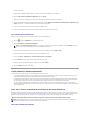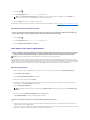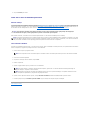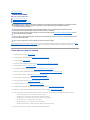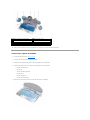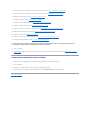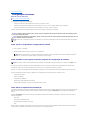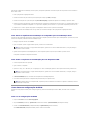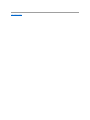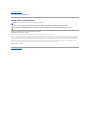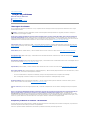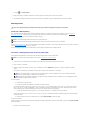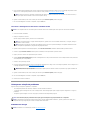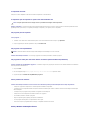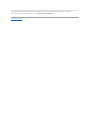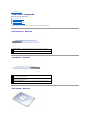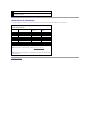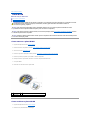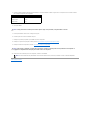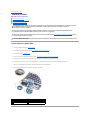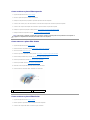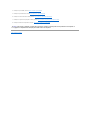ManualdeserviçodoAdamoXPS™
Notas,AvisoseAdvertências
Asinformaçõesnestedocumentoestãosujeitasaalteraçãosemavisoprévio.
©2009DellInc.Todososdireitosreservados.
ÉterminantementeproibidaqualquerformadereproduçãodesteprodutosemapermissãoporescritodaDellInc.
Marcas comerciais usadas neste texto: Dell, o logotipo da DELL, Dell Adamo e XPSsãomarcascomerciaisdaDellInc.;BluetoothémarcaregistradadepropriedadedaBluetooth
SIG,Inc.eéusadapelaDellsoblicença;Intel e Centrino sãomarcasregistradaseCoreémarcacomercialdaIntelCorporationnosEUAeemoutrospaíses;Microsoft e Windows
sãomarcascomerciaisoumarcasregistradasdaMicrosoftCorporationnosEstadosUnidose/ouemoutrospaíses; Blu-ray DiscémarcacomercialdaBlu-ray Disc Association.
Outrosnomesemarcascomerciaispodemserusadosnestedocumentocomoreferênciaàsentidadesquereivindicamessasmarcasenomesouaseusprodutos.ADellInc.
declaraquenãotemqualquerinteressedepropriedadesobremarcasenomescomerciaisquenãosejamosseuspróprios.
Modelo regulador: P02S Tipo regulador: P02S001
Novembrode2009Rev.A00
Como usar o computador
Antesdecomeçar
Tela
Bateria(s)
Conjuntodoapoioparaasmãos
Teclado
Módulodememória
SSD (Solid State Drive)
MódulointernocomtecnologiasemfioBluetooth
Placa WLAN
Conjuntoderesfriamentotérmico
Placa(s)-filha(s)
Placa de sistema
Conjunto da tela
Paineldaetiquetadeserviço
Tampa da base
Como atualizar o BIOS
Configuraçãodosistema
Soluçãodeproblemas
Como reinstalar software
Como obter ajuda
Especificaçõescompletas
NOTA: Indicainformaçõesimportantesparautilizarmelhorocomputador.
AVISO: umAVISOindicaumpotencialdedanosaohardwareoudeperdadedadoscasoasinstruçõesnãosejamseguidas.
ADVERTÊNCIA:umaADVERTÊNCIAindicaumpotencialdedanosàpropriedade,riscodelesõescorporaisoumesmoriscodevida.

VoltaràpáginadoÍndice
Tampa da base
ManualdeserviçodoAdamoXPS™
Como remover a tampa da base
Como recolocar a tampa da base
Como remover a tampa da base
1. SigaasinstruçõesdescritasemAntesdecomeçar.
2. Remova a placa de sistema (consulte Como remover a placa do sistema).
3. Remova o conjunto da tela (consulte Como remover o conjunto da tela).
4. Remova a placa-filha direita (consulte Como remover a placa-filha direita).
5. Remova a placa-filha esquerda (consulte Como remover a placa-filha).
6. Remova a bateria de ponte (consulte Como remover a bateria de ponte).
7. Removaosdoisparafusosqueprendemoscontrapesosàtampadabase.
8. Retire os contrapesos da tampa da base.
Como recolocar a tampa da base
1. SigaasinstruçõesdescritasemAntesdecomeçar.
2. Use o adesivo nos contrapesos e cole-osàtampadabase.
3. Recoloqueosdoisparafusosqueprendemoscontrapesosàtampadabase.
4. Recoloque a bateria de ponte (consulte Como recolocar a bateria de ponte).
ADVERTÊNCIA:Antesdetrabalharnaparteinternadocomputador,sigaasinstruçõesdesegurançafornecidascomocomputador.Paraobter
maisinformaçõessobreaspráticasdesegurançarecomendadas,consulteapáginainicialsobreconformidadenormativaem
www.dell.com/regulatory_compliance.
AVISO: Paraevitardescargaeletrostática,elimineaeletricidadeestáticadoseucorpousandoumapulseiraantiestáticaoutocando
periodicamenteemumasuperfíciemetálicasempintura(comoumconectordocomputador).
AVISO: Somenteumtécnicocredenciadodeveexecutarreparosnocomputador.Danosdecorrentesdemão-de-obranãoautorizadapelaDell™
nãoserãocobertospelagarantia.
AVISO: paraajudaraevitardanosàplacadesistema,removaabateriaprincipal(consulteComo remover a bateria do computador) antes de
trabalhar na parte interna do computador.
1
parafusos (2)
2
contrapesos (2)

5. Recoloque a placa-filha esquerda (consulte Como recolocar a placa-filha esquerda).
6. Recoloque a placa-filha direita (consulte Como recolocar a placa-filha direita).
7. Recoloque a placa de sistema (consulte Como trocar a placa de sistema).
8. Recoloqueoconjuntodevídeo(consulteComo recolocar o conjunto de tela).
9. Ligue o computador.
VoltaràpáginadoÍndice
AVISO: antes de ligar o computador, recoloque todos os parafusos e verifique se nenhum parafuso foi esquecido dentro do computador. A
negligêncianocumprimentodestainstruçãopoderesultaremdanosaocomputador.

VoltaràpáginadoÍndice
Bateria(s)
ManualdeserviçodoAdamoXPS™
Como remover a bateria do computador
Como colocar a bateria no computador
Comoremoverabateriadecélulatipomoeda
Comorecolocarabateriadecélulatipomoeda
Como remover a bateria de ponte
Como recolocar a bateria de ponte
Como remover a bateria do computador
1. SigaasinstruçõesdescritasemAntesdecomeçar.
2. Vire o computador.
3. Deslizeesegureatravadeliberaçãodabateria.
4. Usandoagarradabateria,empurreabateriaemdireçãoaocomputadorelevante-a.
5. Retire a bateria do computador.
Como colocar a bateria no computador
ADVERTÊNCIA:Antesdetrabalharnaparteinternadocomputador,sigaasinstruçõesdesegurançafornecidascomocomputador.Paraobter
maisinformaçõessobreaspráticasdesegurançarecomendadas,consulteapáginainicialsobreconformidadenormativaem
www.dell.com/regulatory_compliance.
AVISO: Paraevitardescargaeletrostática,elimineaeletricidadeestáticadoseucorpousandoumapulseiraantiestáticaoutocando
periodicamenteemumasuperfíciemetálicasempintura(comoumconectordocomputador).
AVISO: paraajudaraevitardanosàplacadesistema,removaabateriaprincipal(consulteComo remover a bateria do computador) antes de
trabalhar na parte interna do computador.
AVISO: Paraevitardanosaocomputador,usesomenteabateriaprojetadaparaestecomputadorDell.Nãousebateriasprojetadasparaoutros
computadores Dell.
1
garra
2
travadeliberaçãodabateria
3
bateria do computador

1. SigaasinstruçõesdescritasemAntesdecomeçar.
2. Alinhe a bateria no respectivo compartimento.
3. Abaixeabateriaparadentrodocomputadoratéqueelaseencaixe.
Comoremoverabateriadecélulatipomoeda
1. SigaasinstruçõesdescritasemAntesdecomeçar.
2. Remova a bateria do computador (consulte a Como remover a bateria do computador).
3. Abra a tela (consulte Como abrir a tela).
4. Removaoconjuntodoapoioparaasmãos(consulteComoremoveroconjuntodoapoioparaasmãos).
5. Desconecteocabodabateriadecélulatipomoedadoconectornaplacadesistema.
6. Abateriadecélulatipomoedaestácoladaàplacadesistema.Comousodeumestileteplástico,solteabateriadecélulatipomoedadaplacade
sistema.
Comorecolocarabateriadecélulatipomoeda
1. SigaasinstruçõesdescritasemAntesdecomeçar.
2. Useoadesivodabateriadecélulatipomoedaecole-a na placa de sistema.
3. Conecteocabodabateriadecélulatipomoedaaoconectornaplacadesistema.
4. Recoloqueoconjuntodoapoioparaasmãos(consulteComorecolocaroconjuntodoapoioparaasmãos).
5. Coloque a bateria do computador (consulte a Como colocar a bateria no computador).
Como remover a bateria de ponte
1
conectordabateriadecélulatipomoeda
2
bateriadecélulatipomoeda
AVISO: antes de ligar o computador, recoloque todos os parafusos e verifique se nenhum parafuso foi esquecido dentro do computador. A
negligêncianocumprimentodestainstruçãopoderesultaremdanosaocomputador.

1. SigaasinstruçõesdescritasemAntesdecomeçar.
2. Remova a bateria do computador (consulte a Como remover a bateria do computador).
3. Abra a tela (consulte Como abrir a tela).
4. Removaoconjuntodoapoioparaasmãos(consulteComoremoveroconjuntodoapoioparaasmãos).
5. Desconecte o cabo da bateria de ponte do conector na placa filha esquerda.
6. Abateriadeponteécoladanatampadabase.Usandoumestileteplástico,retireabateriadepontedatampadabase.
Como recolocar a bateria de ponte
1. SigaasinstruçõesdescritasemAntesdecomeçar.
2. Useoadesivonabateriadeponteparacolá-la na tampa da base.
3. Conecte o cabo da bateria de ponte ao conector na placa-filha esquerda.
4. Recoloqueoconjuntodoapoioparaasmãos(consulteComorecolocaroconjuntodoapoioparaasmãos).
5. Coloque a bateria do computador (consulte a Como colocar a bateria no computador).
VoltaràpáginadoÍndice
1
conector da bateria de ponte
2
bateria de ponte
AVISO: antes de ligar o computador, recoloque todos os parafusos e verifique se nenhum parafuso foi esquecido dentro do computador. A
negligêncianocumprimentodestainstruçãopoderesultaremdanosaocomputador.

VoltaràpáginadoÍndice
Antesdecomeçar
ManualdeserviçodoAdamoXPS™
Ferramentas recomendadas
Como desligar o computador
Antes de trabalhar na parte interna do computador
Estemanualapresentaosprocedimentosparaaremoçãoeinstalaçãodoscomponentesdocomputador.Amenosquesejaespecificadodeoutraforma,
supõem-sequeasseguintescondiçõessãoverdadeiras:
l Foram executadas as etapas em Como desligar o computador e Antes de trabalhar na parte interna do computador.
l Asinformaçõesdesegurançafornecidascomocomputadorforamlidas.
l Umcomponentepodesersubstituídoou,setiversidoadquiridoseparadamente,elepodeserinstaladoexecutandooprocedimentoderemoçãona
ordem inversa.
Ferramentas recomendadas
Asinstruçõesnestedocumentopodemexigirasseguintesferramentas:
l Chave de fenda Torx T5
l Chave Phillips
l Estileteplástico
l ProgramaexecutáveldeatualizaçãodoBIOS,disponívelemsupport.dell.com
Como desligar o computador
1. Salveefechetodososarquivosabertosesaiadetodososprogramasquetambémestiveremabertos.
2. Desligue o computador:
Clique em Iniciar ® Desligar.
3. Ocomputadorédesligadodepoisqueoprocessodedesligamentodosistemaoperacionaléconcluído.
4. Desligueocomputadoretodososdispositivosconectados.Seocomputadoreosdispositivosconectadosnãodesligaremautomaticamentequando
vocêsairdosistemaoperacional,pressioneemantenhapressionadoobotãoliga/desligadurantenomínimo8a10segundosatéqueocomputador
seja desligado.
Antes de trabalhar na parte interna do computador
Useasinstruçõesdesegurançaabaixoparaajudaraprotegerocomputadorcontradanosempotencialeparaajudaragarantirasuasegurançapessoal.
AVISO: Para evitar a perda de dados, salve e feche todos os arquivos e saia dos programas abertos antes de desligar o computador.
ADVERTÊNCIA:Antesdetrabalharnaparteinternadocomputador,sigaasinstruçõesdesegurançafornecidascomocomputador.Paraobter
maisinformaçõessobreaspráticasdesegurançarecomendadas,consulteapáginainicialsobreconformidadenormativaem
www.dell.com/regulatory_compliance.
AVISO: Paraevitardescargaeletrostática,elimineaeletricidadeestáticadoseucorpousandoumapulseiraantiestáticaoutocando
periodicamenteemumasuperfíciemetálicasempintura(comoumconectordocomputador).
AVISO: Manuseieoscomponenteseasplacascomcuidado.Nãotoquenoscomponentesounoscontactosdaplaca.Segureaplacapelas
extremidadesoupelosuportemetálicodeinstalação.Segurecomponentes,comoprocessadores,pelasbordasenãopelospinos.
AVISO: Somenteumtécnicocredenciadodeveexecutarreparosnocomputador.Danosdecorrentesdemão-de-obranãoautorizadapelaDell™
nãoserãocobertospelagarantia.
AVISO: Ao desconectar um cabo, puxe-opeloconectoroupelarespectivaabadepuxarenuncapeloprópriocabo.Algunscabospossuem
conectorescompresilhasdetravamento.Sefordesconectaressetipodecabo,pressioneaspresilhasdetravamentoantesdedesconectá-lo. Ao
separar os conectores, mantenha-osalinhadosparaevitaratorçãodospinos.Alémdisso,antesdeconectarumcabo,verifiqueseambosos
conectoresestãoalinhadoscorretamente.

1. Prepareumasuperfíciedetrabalhoplanaelimpaparaevitarqueatampadocomputadorsejaarranhada.
2. Desligue o computador (consulte a Como desligar o computador).
3. Desconecteocomputadoretodososdispositivosconectadosdastomadaselétricas.
4. Posicioneocomputadorcontraumobjetoparaterapoioantesdeiniciararemoçãoerecolocaçãodecomponentes.
VoltaràpáginadoÍndice
AVISO: Paraevitardanosaocomputador,executeoprocedimentoaseguirantesdecomeçaratrabalharemsuaparteinterna.
AVISO: Paraevitardanosàplacadesistema,removaabateria(consulteComo remover a bateria do computador) antes de trabalhar na parte
interna do computador.
AVISO: Paraevitardanosàsdobradiçasdatela,nãoajusteoânguloentreatelaeabasedocomputadordepoisderemoveroconjuntodoapoio
paraasmãos.

VoltaràpáginadoÍndice
Como atualizar o BIOS
ManualdeserviçodoAdamoXPS™
1. Ligue o computador.
2. Visite o site support.dell.com.
3. Clique em Drivers & Downloads (Drivers e downloads)® Select Model (Selecionar modelo).
4. LocalizeoarquivodeatualizaçãodoBIOSparaoseucomputador:
Sevocêtiveraetiquetadeserviçodocomputador:
a. Clique em Enter a Service Tag(Insiraumaetiquetadeserviço).
b. DigiteonúmerodaetiquetadeserviçodocomputadornocampoEnter a service tag:(Digiteumaetiquetadeserviço:),cliqueemGo (Ir)evá
para a etapa 5.
Sevocênãotiveraetiquetadeserviçodocomputador:
a. Selecione o tipo de produto na lista Select Your Product Family (Selecionarafamíliadeprodutos).
b. Selecione a marca do produto na lista Select Your Product Line (Selecionar a linha de produto).
c. SelecioneonúmerodomodelodoprodutonalistaSelect Your Product Model (Selecionar o modelo do produto).
d. Clique em Confirm (Confirmar).
5. Umalistaderesultadosémostradanatela.CliqueemBIOS.
6. Clique em Download Now (Fazerodownloadagora)parafazerodownloaddoarquivodeBIOSmaisrecente.SeráexibidaajanelaFile Download
(Download de arquivo).
7. Clique em Save(Salvar)parasalvaroarquivonasuaáreadetrabalho.Oarquivoserásalvonasuaáreadetrabalho.
8. Clique em Close (Fechar) se a janela Download Complete (Downloadconcluído)aparecer.Oíconedoarquivoseráexibidonaáreadetrabalhoeteráo
mesmo nome do arquivo atualizado do BIOS que foi baixado.
9. Cliqueduasvezesnoíconedoarquivomostradonaáreadetrabalhoesigaasinstruçõesapresentadasnatela.
VoltaràpáginadoÍndice
NOTA: Aetiquetadeserviçodocomputadorestálocalizadanocompartimentodabateria.Paraobtermaisinformações,consulteComo localizar a
etiquetadeserviçoeocódigodeserviçoexpresso.
NOTA: Sevocêtiverselecionadoummodelodiferenteequisercomeçardenovo,cliqueemStartOver(Começarnovamente)nocantosuperior
direito do menu.

VoltaràpáginadoÍndice
MódulointernocomtecnologiasemfioBluetooth
ManualdeserviçodoAdamoXPS™
Como remover a placa Bluetooth
Como recolocar a placa Bluetooth
Como remover a placa Bluetooth
1. SigaasinstruçõesdescritasemAntesdecomeçar.
2. Remova a bateria do computador (consulte Como remover a bateria do computador).
3. Abra a tela (consulte Como abrir a tela).
4. Removaoconjuntodoapoioparaasmãos(consulteComoremoveroconjuntodoapoioparaasmãos).
5. RemovaoparafusoqueprendeaplacaBluetooth™àplaca-filha direita.
6. LevanteaplacaBluetoothpararemovê-la do conector da placa-filha direita.
7. Vire a placa Bluetooth.
8. Desconecte o cabo azul da antena da placa Bluetooth.
Como recolocar a placa Bluetooth
1. SigaasinstruçõesdescritasemAntesdecomeçar.
2. ConecteocaboazuldaantenaàplacaBluetooth.
3. Vire a placa Bluetooth.
4. Alinhe o conector da placa Bluetooth com o conector da placa-filhadireitaepressionedelicadamenteparaconectá-los.
ADVERTÊNCIA:Antesdetrabalharnaparteinternadocomputador,sigaasinstruçõesdesegurançafornecidascomocomputador.Paraobter
maisinformaçõessobreaspráticasdesegurançarecomendadas,consulteapáginainicialsobreconformidadenormativaem
www.dell.com/regulatory_compliance.
AVISO: Paraevitardescargaeletrostática,elimineaeletricidadeestáticadoseucorpousandoumapulseiraantiestáticaoutocando
periodicamenteemumasuperfíciemetálicasempintura(comoumconectordocomputador).
AVISO: paraajudaraevitardanosàplacadesistema,removaabateriaprincipal(consulteComo remover a bateria do computador) antes de
trabalhar na parte interna do computador.
AVISO: Somenteumtécnicocredenciadodeveexecutarreparosnocomputador.Danosdecorrentesdemão-de-obranãoautorizadapelaDell™
nãoserãocobertospelagarantia.
1
parafuso
2
placa Bluetooth

5. RecoloqueoparafusoqueprendeaplacaBluetoothàplaca-filha direita.
6. Recoloqueoconjuntodoapoioparaasmãos(consulteComorecolocaroconjuntodoapoioparaasmãos).
7. Recoloque a bateria do computador (consulte Como colocar a bateria no computador).
VoltaràpáginadoÍndice
AVISO: antes de ligar o computador, recoloque todos os parafusos e verifique se nenhum parafuso foi esquecido dentro do computador. A
negligêncianocumprimentodestainstruçãopoderesultaremdanosaocomputador.

VoltaràpáginadoÍndice
Especificaçõescompletas
ManualdeserviçodoAdamoXPS™
Estedocumentoforneceinformaçõesquepodemsernecessáriasparaatualizardriversoufazeroupgradedocomputador.
Modelo do sistema
Processador
Memória
Informaçõessobreocomputador
Comunicações
Vídeo
Modelo do sistema
Processador
Memória
Informaçõessobreocomputador
Comunicações
Vídeo
Áudio
Câmera
Unidade(s)
Portas e conectores
Tela
Bateria
Adaptador CA
Característicasfísicas
Requisitos ambientais
DellAdamo™XPS™
Tipo
Intel® Core™2DuoSU9400
Cache L2
3 MB compartilhado
Frequênciadobarramentoexterno
800 MHz
NOTA: Amemóriadocomputadornãopodeseratualizada.
Tipo
SDRAM DDR3 de 800 MHz - canal duplo
Configuration(Configuração)
4 GB
Chipset
Mobile Intel 4 Series Express
Barramento PCI
32 bits
Largura do barramento de dados
64 bits
Largura do barramento DRAM
128 bits - canal duplo
LAN sem fio 802.11n
Link WiFi Intel®Ultimate N 5300
Bluetooth
Bluetooth 2.1 + EDR (Enhanced Data Rate)
Adaptador de rede
NOTA: Um adaptador de rede acompanha o
computador.
USB externo 10/100
Tipo
Intel Graphics Media Accelerator 900
Barramento de dados
PCI-E interno

Áudio
Câmera
Unidade(s)
Portas e conectores
Tela
Bateria
Controlador
GMA X4500HD
Memória
memóriatemporáriacompartilhadade256MB
Tipo
Intel High Definition Audio 2.0
Controlador
Realtek ALC269
Alto-falante
um alto-falante mono
Microfone
um microfone digital
Fones de ouvido
umconectordefonedeouvidoestéreode3,5mm
NOTA: Acâmeradocomputadorsuportaorecursodereconhecimentofacial.
Pixel
2,0 megapixels
Resolução
1600 (H) x 1200 (V)
Interna
discodeestadosólidode128GB
Externa:
l discorígidoopcionalSATAUSBde250GB/500
GB
l unidade opcional de Dual Layer DVD+/-RW e
Blu-Ray Disc™
USB
doisconectoresde4pinoscompatíveiscomUSB2.0
Fones de ouvido
umconectordefonedeouvidoestéreode3,5mm
DisplayPort
um conector de 20 pinos
NOTA: Um adaptador DisplayPort - DVI acompanha o computador.
Tipo
LCD TFT de matriz ativa
Dimensões(áreavisível)
Altura
Largura
Diagonal
296,4 mm
166,6 mm
340,4 mm
Consumodepotência(máximo)
4,3 W
Resolução
1366 x 768
NOTA: O computador tem uma bateria interna de ponte que permite trocar a bateria principal por outra nova com o computador em modo de repouso.
Nãoénecessáriodesligarocomputadorparatrocarabateria
Tipo
Bateriadeíonsdelítio- padrãode20Wh
Bateriadeíonsdelítio- padrãode40Wh
Dimensões
296x39,5x8,9mm(padrão)

Adaptador CA
Característicasfísicas
Requisitos ambientais
296 x 39,5 x 16,7 mm (estendida)
Peso
20 Wh
40 Wh
164 g a 175 g
290 g a 298 g
Tensão
11,1 V (nominal)
EUA/México/Canadá
Tipo
DA45NM102-00
Tensãodeentrada(nominal)
100 V a 240 V (nominal)
Correntedeentrada(máxima)
1,5 A (continuamente)
Freqüênciadeentrada
50Hza60Hz(nominalmonofásica)
Potênciadesaída(máxima)
45 W
Correntedesaída(máxima)
3,21 A
Dimensões
Comprimento
Largura
Altura
117,6 mm
68,6 mm
16,8 mm
Peso(máximo)
195 g (sem o cabo do adaptador CA)
Resto do mundo
Tipo
DA45NM103-00
Tensãodeentrada(nominal)
100 V a 240 V (nominal)
Correntedeentrada(máxima)
1,5 A (continuamente)
Freqüênciadeentrada
50Hza60Hz(nominalmonofásica)
Potênciadesaída(máxima)
45 W
Correntedesaída(máxima)
3,21 A
Dimensões
Comprimento
Largura
Altura
114,4 mm
68,6 mm
16,8 mm a 23,3 mm
Peso(máximo)
201 g (sem o cabo do adaptador CA)
Dimensões
Profundidade
Largura
Altura
273,9 mm
339,9 mm
9,99 mm
Peso (aproximado)
1,44 kg
Faixa de temperatura
Deoperação:0°a35°C
De armazenamento: –40°a65°C
Umidaderelativamáxima
Deoperação:10%a90%(semcondensação)
Dearmazenamento:5%a95%(semcondensação)
Vibraçãomáxima
Deoperação:0,66GRMS
De armazenamento: 1,3 GRMS
Choquemáximo
Deoperação:110G
De armazenamento: 163 G

VoltaràpáginadoÍndice
Conjuntoderesfriamentotérmico
ManualdeserviçodoAdamoXPS™
Comoremoveroconjuntoderesfriamentotérmico
Comorecolocaroconjuntoderesfriamentotérmico
Comoremoveroconjuntoderesfriamentotérmico
1. SigaasinstruçõesdescritasemAntesdecomeçar.
2. Remova a bateria do computador (consulte a Como remover a bateria do computador).
3. Abra a tela (consulte Como abrir a tela).
4. Removaoconjuntodoapoioparaasmãos(consulteComoremoveroconjuntodoapoioparaasmãos).
5. Afrouxeosseisparafusosqueprendemoconjuntoderesfriamentotérmicoàplacadesistema.
6. Retireoconjuntoderesfriamentotérmicodaplacadesistema.
ADVERTÊNCIA:Antesdetrabalharnaparteinternadocomputador,sigaasinstruçõesdesegurançafornecidascomocomputador.Paraobter
maisinformaçõessobreaspráticasdesegurançarecomendadas,consulteapáginainicialsobreconformidadenormativaem
www.dell.com/regulatory_compliance.
ADVERTÊNCIA:Aoremoveroconjuntoderesfriamentotérmicodocomputadorquandoeleestiverquente,nãotoquenacaixademetal.
AVISO: Paraevitardescargaeletrostática,elimineaeletricidadeestáticadoseucorpousandoumapulseiraantiestáticaoutocando
periodicamenteemumasuperfíciemetálicasempintura(comoumconectordocomputador).
AVISO: paraajudaraevitardanosàplacadesistema,removaabateriaprincipal(consulteComo remover a bateria do computador) antes de
trabalhar na parte interna do computador.
AVISO: Somenteumtécnicocredenciadodeveexecutarreparosnocomputador.Danosdecorrentesdemão-de-obranãoautorizadapelaDell™
nãoserãocobertospelagarantia.
NOTA: Osparafusosqueprendemoconjuntoderesfriamentotérmicosãodetamanhosdiferentes.Observealocalizaçãoeotamanhodos
parafusosaoremovê-losparaquepossarecolocá-los corretamente.
NOTA: Oscabosdaantenapassamporbaixodoconjuntoderesfriamentotérmico.Observeopercursodoscabosdaantenaeacolocaçãodefita
ao redor do teclado.
1
parafusos (6)
2
conjuntoderesfriamentotérmico

Comorecolocaroconjuntoderesfriamentotérmico
1. SigaasinstruçõesdescritasemAntesdecomeçar.
2. Retireoprotetordaalmofadatérmicaecole-anapartedoconjuntoderesfriamentotérmicoquecobreoprocessador.
3. Passeoscabosdaantenaporbaixodoconjuntoderesfriamentotérmicoerecoloqueafitaaoredordoteclado.
4. Coloqueoconjuntoderesfriamentotérmiconaplacadesistema.
5. Recoloqueosseisparafusosqueprendemoconjuntoderesfriamentotérmicoàplacadesistema.
6. Recoloqueoconjuntodoapoioparaasmãos(consulteComorecolocaroconjuntodoapoioparaasmãos).
7. Recoloque a bateria do computador (consulte a Como colocar a bateria no computador).
VoltaràpáginadoÍndice
NOTA: Paragarantiracondutividadetérmica,useaalmofadatérmicafornecidacomokit.
NOTA: Esseprocedimentopresumequevocêjátenharemovidooconjuntoderesfriamentotérmicoequeestejaprontopararecolocá-lo.
NOTA: Osparafusosqueprendemoconjuntoderesfriamentotérmicosãodetamanhosdiferentes.Verifiqueseosparafusosforamcolocados
corretamentenoconjuntoderesfriamentotérmico.
AVISO: antes de ligar o computador, recoloque todos os parafusos e verifique se nenhum parafuso foi esquecido dentro do computador. A
negligêncianocumprimentodestainstruçãopoderesultaremdanosaocomputador.

VoltaràpáginadoÍndice
Conjunto da tela
ManualdeserviçodoAdamoXPS™
Como remover o conjunto da tela
Como recolocar o conjunto de tela
Como remover o conjunto da tela
1. SigaasinstruçõesdescritasemAntesdecomeçar.
2. Remova a bateria do computador (consulte Como remover a bateria do computador).
3. Abra a tela (consulte Como abrir a tela).
4. Removaoconjuntodoapoioparaasmãos(consulteComoremoveroconjuntodoapoioparaasmãos).
5. RemovaaplacaBluetooth™(consulteComo remover a placa Bluetooth).
6. Remova a placa WLAN (consulte Como remover a placa WLAN).
7. Observeopercursoocabodaantenaeaposiçãodafita.
8. Desconecte os cabos a seguir de seus conectores correspondentes na placa de sistema:
l cabo da tela — levanteaabaepuxeocabopararemovê-lo do conector
l cabo da placa de E/S — levanteaabaepuxeocabopararemovê-lo do conector
l cabo do indicador da bateria — puxeocabopararemovê-lo do conector
l cabo do adaptador CA — puxeocabopararemovê-lo do conector
l cabo da placa de E/S — levanteaabaepuxeocabopararemovê-lo do conector
ADVERTÊNCIA:Antesdetrabalharnaparteinternadocomputador,sigaasinstruçõesdesegurançafornecidascomocomputador.Paraobter
maisinformaçõessobreaspráticasdesegurançarecomendadas,consulteapáginainicialsobreconformidadenormativaem
www.dell.com/regulatory_compliance.
AVISO: Paraevitardescargaeletrostática,elimineaeletricidadeestáticadoseucorpousandoumapulseiraantiestáticaoutocando
periodicamenteemumasuperfíciemetálicasempintura(comoumconectordocomputador).
AVISO: Somenteumtécnicocredenciadodeveexecutarreparosnocomputador.Danosdecorrentesdemão-de-obranãoautorizadapelaDell™
nãoserãocobertospelagarantia.
AVISO: paraajudaraevitardanosàplacadesistema,removaabateriaprincipal(consulteComo remover a bateria do computador) antes de
trabalhar na parte interna do computador.
1
conector do cabo da tela
2
conector da placa de E/S esquerda
3
conector do cabo da bateria
4
conector do cabo do adaptador CA
5
conector da placa de E/S direita
6
cabos da antena (2 conjuntos)

9. Removaosdoisparafusosqueprendemoconjuntodatelaàbasedocomputador.
10. Deslize e retire a base do computador do conjunto da tela.
Como recolocar o conjunto de tela
1. SigaasinstruçõesdescritasemAntesdecomeçar.
2. Coloqueabasedocomputadornaposiçãoerecoloqueosdoisparafusosqueprendemoconjuntodatelaàbasedocomputador.
3. Passe os cabos da antena e prenda-oscomfita,senecessário.
4. Conecte os cabos abaixo aos seus conectores correspondentes na placa de sistema:
l cabo da tela
l cabo da placa de E/S esquerda
l cabo da bateria
l cabo do adaptador CA
l cabo da placa de E/S direita
5. RecoloqueaplacaBluetooth™(consulteComo recolocar a placa Bluetooth).
6. Recoloque a placa WLAN (consulte Como recolocar a placa WLAN).
7. Recoloqueoconjuntodoapoioparaasmãos(consulteComorecolocaroconjuntodoapoioparaasmãos).
8. Recoloque a bateria do computador (consulte a Como colocar a bateria no computador).
VoltaràpáginadoÍndice
1
parafusos (2)
NOTA: Removaopaineldaetiquetadeserviçoseestiverrecolocandooconjuntodatela(consulteComoremoveropaineldaetiquetadeserviço).
NOTA: Recoloqueopaineldaetiquetadeserviçoseestivertrocandooconjuntodatela(consulteComorecolocaropaineldaetiquetadeserviço).
AVISO: Antes de ligar o computador, recoloque todos os parafusos e verifique se nenhum parafuso foi esquecido dentro do computador. A
negligêncianocumprimentodestainstruçãopoderesultaremdanosaocomputador.

VoltaràpáginadoÍndice
SSD (Solid State Drive)
ManualdeserviçodoAdamoXPS™
Como remover o SSD (Solid State Drive)
Como recolocar o SSD (Solid State Drive)
Como remover o SSD (Solid State Drive)
1. SigaasinstruçõesdescritasemAntesdecomeçar.
2. Remova a bateria do computador (consulte a Como remover a bateria do computador).
3. Abra a tela (consulte Como abrir a tela).
4. Removaoconjuntodoapoioparaasmãos(consulteComoremoveroconjuntodoapoioparaasmãos).
5. Removaoparafusoqueprendeodiscodeestadosólidoàbasedocomputador.
6. Deslizeeretireodiscodeestadosólidoparadesconectá-lo do conector da placa-filha direita.
ADVERTÊNCIA:Antesdetrabalharnaparteinternadocomputador,sigaasinstruçõesdesegurançafornecidascomocomputador.Paraobter
maisinformaçõessobreaspráticasdesegurançarecomendadas,consulteapáginainicialsobreconformidadenormativaem
www.dell.com/regulatory_compliance.
AVISO: Paraevitardescargaeletrostática,elimineaeletricidadeestáticadoseucorpousandoumapulseiraantiestáticaoutocando
periodicamenteemumasuperfíciemetálicasempintura(comoumconectordocomputador).
AVISO: paraajudaraevitardanosàplacadesistema,removaabateriaprincipal(consulteComo remover a bateria do computador) antes de
trabalhar na parte interna do computador.
AVISO: Para evitar a perda de dados, desligue o computador (consulte Como desligar o computador)antesderemoverodiscodeestadosólido.
Nãoremovaodiscodeestadosólidoquandoocomputadorestiverligadoounoestadodeeconomiadeenergia.
AVISO: Osdiscosdeestadosólidosãoextremamentefrágeis.Tomecuidadoaomanusearaunidadedediscodeestadosólido.
AVISO: Somenteumtécnicocredenciadodeveexecutarreparosnocomputador.Danosdecorrentesdemão-de-obranãoautorizadapelaDell™
nãoserãocobertospelagarantia.
AVISO: Ao desconectar um cabo, puxe-opeloconectoroupelarespectivaabadepuxarenuncapeloprópriocabo.Algunscabospossuem
conectorescompresilhasdetravamento.Sefordesconectaressetipodecabo,pressioneaspresilhasdetravamentoantesdedesconectá-lo. Ao
separar os conectores, mantenha-osalinhadosparaevitaratorçãodospinos.Alémdisso,antesdeconectarumcabo,verifiqueseambosos
conectoresestãoalinhadoscorretamente.
NOTA: ADellnãogaranteacompatibilidadeenemforneceserviçodesuporteparadiscosdeestadosólidodeterceiros.
NOTA: SeforinstalarumdiscorígidodeoutramarcaquenãosejaDell,vocêprecisainstalarosistemaoperacional,osdriverseutilitáriosnonovodisco
deestadosólido.
1
parafuso
2
SSD (Solid State Drive)
3
conector
AVISO: Quandoodiscodeestadosólidonãoestivernocomputador,guarde-onaembalagemprotetoraantiestática.
A página está carregando...
A página está carregando...
A página está carregando...
A página está carregando...
A página está carregando...
A página está carregando...
A página está carregando...
A página está carregando...
A página está carregando...
A página está carregando...
A página está carregando...
A página está carregando...
A página está carregando...
A página está carregando...
A página está carregando...
A página está carregando...
A página está carregando...
A página está carregando...
A página está carregando...
A página está carregando...
A página está carregando...
A página está carregando...
A página está carregando...
A página está carregando...
A página está carregando...
A página está carregando...
A página está carregando...
A página está carregando...
A página está carregando...
A página está carregando...
A página está carregando...
A página está carregando...
A página está carregando...
A página está carregando...
A página está carregando...
A página está carregando...
A página está carregando...
A página está carregando...
A página está carregando...
-
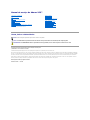 1
1
-
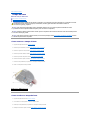 2
2
-
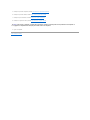 3
3
-
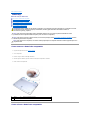 4
4
-
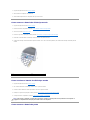 5
5
-
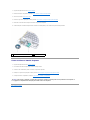 6
6
-
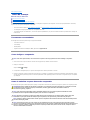 7
7
-
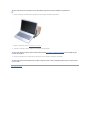 8
8
-
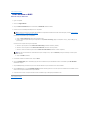 9
9
-
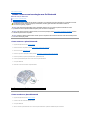 10
10
-
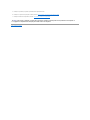 11
11
-
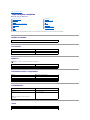 12
12
-
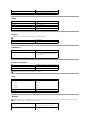 13
13
-
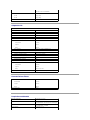 14
14
-
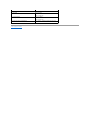 15
15
-
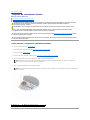 16
16
-
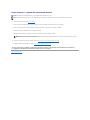 17
17
-
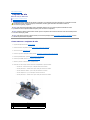 18
18
-
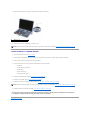 19
19
-
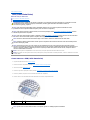 20
20
-
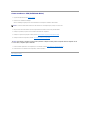 21
21
-
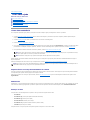 22
22
-
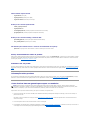 23
23
-
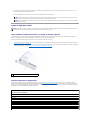 24
24
-
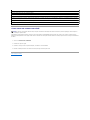 25
25
-
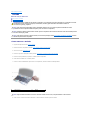 26
26
-
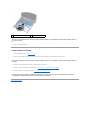 27
27
-
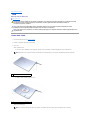 28
28
-
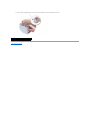 29
29
-
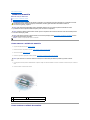 30
30
-
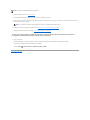 31
31
-
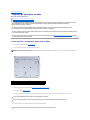 32
32
-
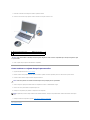 33
33
-
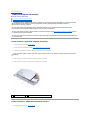 34
34
-
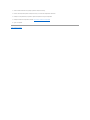 35
35
-
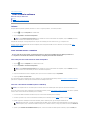 36
36
-
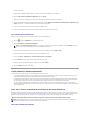 37
37
-
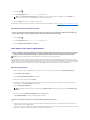 38
38
-
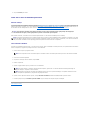 39
39
-
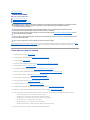 40
40
-
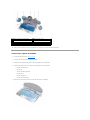 41
41
-
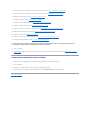 42
42
-
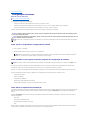 43
43
-
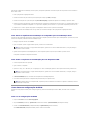 44
44
-
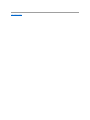 45
45
-
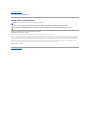 46
46
-
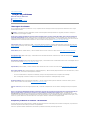 47
47
-
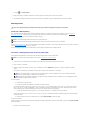 48
48
-
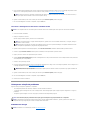 49
49
-
 50
50
-
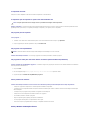 51
51
-
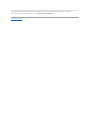 52
52
-
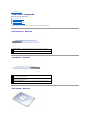 53
53
-
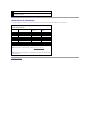 54
54
-
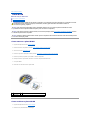 55
55
-
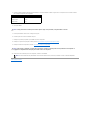 56
56
-
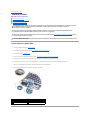 57
57
-
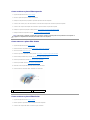 58
58
-
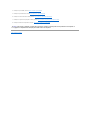 59
59
Artigos relacionados
-
Dell Adamo 13 Manual do usuário
-
Dell XPS 15Z L511Z Manual do usuário
-
Dell Latitude E6500 Manual do usuário
-
Dell Inspiron 14R N4010 Manual do usuário
-
Dell XPS 15 9500 Manual do usuário
-
Dell XPS 15 9510 Manual do usuário
-
Dell XPS 13 9310 Manual do usuário
-
Dell Studio XPS 1645 Manual do usuário
-
Dell Studio XPS M1340 Manual do usuário
-
Dell Vostro 1710 Manual do usuário